Le traduzioni sono generate tramite traduzione automatica. In caso di conflitto tra il contenuto di una traduzione e la versione originale in Inglese, quest'ultima prevarrà.
Obiettivi del livello di servizio (SLOs)
È possibile utilizzare Application Signals per creare obiettivi del livello di servizio per i servizi destinati alle operazioni aziendali critiche. Creando SLOs su questi servizi, sarai in grado di tracciarli sulla dashboard SLO, offrendoti una at-a-glance visione delle tue operazioni più importanti.
Oltre a creare una visualizzazione rapida che gli operatori possono utilizzare per vedere lo stato attuale delle operazioni critiche, potete utilizzarla SLOs per monitorare le prestazioni a lungo termine dei vostri servizi, per assicurarvi che soddisfino le vostre aspettative. Se avete stipulato accordi sui livelli di servizio con i clienti, SLOs sono un ottimo strumento per assicurarvi che vengano rispettati.
La valutazione dello stato dei servizi SLOs inizia con la definizione di obiettivi chiari e misurabili basati su metriche chiave di performance: indicatori del livello di servizio (). SLIs Uno SLO tiene traccia delle prestazioni SLI rispetto alla soglia e all'obiettivo prefissati e riporta in che misura le prestazioni delle applicazioni si avvicinano alla soglia.
Application Signals ti aiuta a definire le metriche chiave SLOs delle prestazioni. Application Signals raccoglie Latency automaticamente le Availability metriche per ogni servizio e operazione che scopre, e queste metriche sono spesso ideali da utilizzare come. SLIs Con la procedura guidata di creazione SLO, puoi utilizzare queste metriche per il tuo. SLOs Potrai quindi monitorare lo stato di tutti i tuoi dispositivi SLOs con le dashboard di Application Signals.
Puoi impostare SLOs operazioni specifiche che il tuo servizio chiama o utilizza. Puoi utilizzare qualsiasi CloudWatch metrica o espressione metrica come SLI, oltre a utilizzare le Latency metriche and. Availability
SLOs La creazione è molto importante per ottenere il massimo beneficio da Application Signals. CloudWatch Dopo la creazione SLOs, puoi visualizzarne lo stato nella console di Application Signals per vedere rapidamente quali di questi servizi e operazioni critici stanno funzionando bene e quali non lo sono. La SLOs tracciabilità offre i seguenti vantaggi principali:
Gli operatori di servizi vedere più facilmente l'integrità operativa attuale dei servizi critici confrontandoli con lo SLI. In questo modo possono controllare e identificare rapidamente servizi e operazioni non funzionanti.
È possibile monitorare le prestazioni dei servizi rispetto a obiettivi aziendali misurabili per periodi di tempo più lunghi.
Scegliendo SLOs su cosa impostare, dai la priorità a ciò che è importante per te. I pannelli di controllo di Application Signals mostrano automaticamente informazioni su ciò a cui hai dato priorità.
Quando crei un SLO, puoi anche scegliere di creare CloudWatch allarmi contemporaneamente per monitorare il. SLOs Puoi impostare allarmi per monitorare le violazioni della soglia e anche i livelli di avviso. Questi allarmi possono avvisarti automaticamente se i parametri SLO superano la soglia che hai impostato o se si avvicinano a una soglia di avviso. Ad esempio, uno SLO che si avvicina alla soglia di avviso può avvisarti che il tuo team dovrebbe rallentare la frequenza di abbandono dell'applicazione per assicurarsi che gli obiettivi di prestazione a lungo termine vengano raggiunti.
Argomenti
Concetti di SLO
Uno SLO include i componenti seguenti:
Un indicatore del livello di servizio (SLI), che è un parametro chiave delle prestazioni specificato dall'utente. Rappresenta il livello di prestazione desiderato per l'applicazione. Application Signals raccoglie automaticamente le metriche chiave
LatencyeAvailabilityi servizi e le operazioni rilevati, e queste spesso possono essere metriche ideali da impostare. SLOsSei tu a scegliere la soglia da utilizzare per il tuo SLI. Ad esempio, 200 ms per la latenza.
Un obiettivo o un obiettivo di raggiungimento, ovvero la percentuale di tempo o di richieste entro cui si prevede che lo SLI raggiunga la soglia in ogni intervallo di tempo. Gli intervalli di tempo possono essere brevi, come ore, o lunghi, come un anno.
Gli intervalli possono essere intervalli di calendario o intervalli ricorrenti.
Gli intervalli del calendario sono allineati al calendario, ad esempio un SLO registrato mensilmente. CloudWatch regola automaticamente i dati relativi a salute, budget e risultati scolastici in base al numero di giorni in un mese. Gli intervalli di calendario sono più adatti agli obiettivi aziendali che sono misurati in base al calendario.
Gli intervalli ricorrenti sono calcolati su base sequenziale. Gli intervalli ricorrenti sono più adatti per monitorare l'esperienza utente recente della tua applicazione.
Il periodo è un periodo di tempo più breve e più periodi costituiscono un intervallo. Le prestazioni dell'applicazione vengono confrontate allo SLI durante ogni periodo compreso nell'intervallo. Per ogni periodo, si stabilisce che l'applicazione ha raggiunto o non ha raggiunto le prestazioni previste.
Ad esempio, un obiettivo del 99% con un intervallo di calendario di un giorno e un periodo di 1 minuto significa che l'applicazione deve soddisfare o raggiungere la soglia di successo nel 99% dei periodi di 1 minuto durante il giorno. In caso affermativo, lo SLO è stato raggiunto per quel giorno. Il giorno successivo è previsto un nuovo intervallo di valutazione e l'applicazione deve soddisfare o raggiungere la soglia di successo nel 99% dei periodi di 1 minuto durante il secondo giorno per soddisfare lo SLO per il secondo giorno.
Uno SLI può essere basato su uno dei nuovi parametri dell'applicazione standard raccolte da Application Signals. In alternativa, può essere qualsiasi espressione metrica o CloudWatch metrica. I parametri dell'applicazione standard che è possibile utilizzare per una SLI sono Latency e Availability. Availability rappresenta le risposte andate a buon fine divise per il totale delle richieste. Viene calcolata come (1 - frequenza di errore)*100, dove le risposte di errore sono 5xx errori. Le risposte andate a buon fine sono risposte prive di errori 5XX. Le risposte 4XX vengono considerate come andate a buon fine.
Calcola il budget e il raggiungimento degli errori in base al periodo SLOs
Quando si visualizzano le informazioni su uno SLO, vengono visualizzati lo stato di integrità corrente e il relativo budget di errore. Il budget di errore è la quantità di tempo all'interno dell'intervallo che può superare la soglia ma consentire comunque di rispettare lo SLO. Il budget di errore totale è la quantità totale di tempo di superamento della soglia che può essere tollerato durante l'intero intervallo. Il budget di errore residuo è la quantità di tempo residuo di superamento della soglia che può essere tollerato durante l'intervallo corrente. Questo si calcola sottraendo dal budget di errore totale la quantità di tempo in cui la soglia è già stata superata.
L'immagine seguente illustra i concetti di budget di raggiungimento e di errore per un obiettivo con un intervallo di 30 giorni, periodi di 1 minuto e un obiettivo di raggiungimento del 99%. 30 giorni contengono 43.200 periodi da 1 minuto. Il 99% di 43.200 è 42.768, quindi per raggiungere lo SLO è necessario che 42.768 raggiungano l'obiettivo. Finora, nell'intervallo attuale, 130 periodi di 1 minuto non hanno raggiunto l'obiettivo.
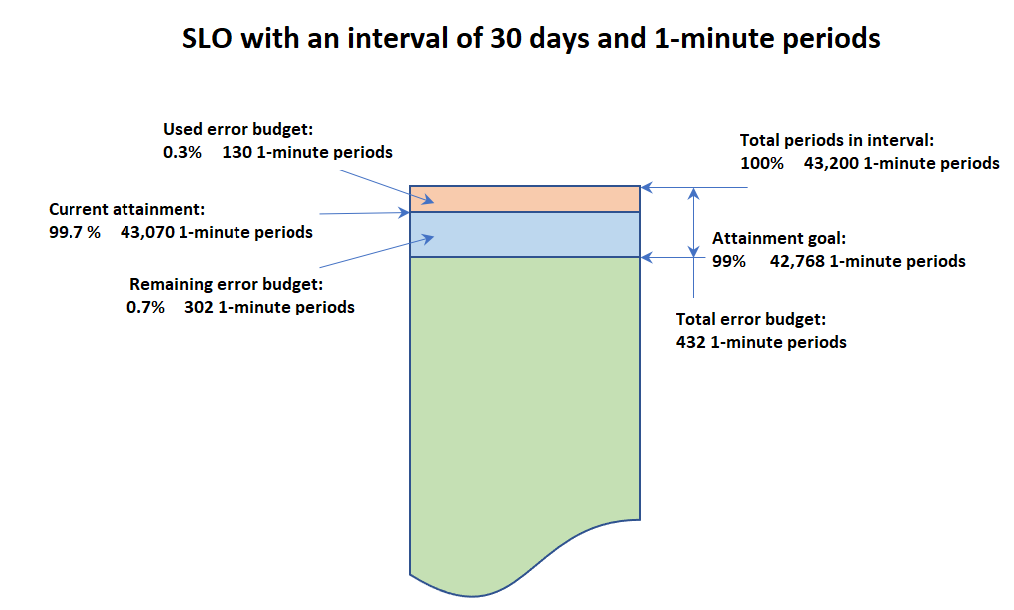
Determinazione del successo in ogni periodo
All'interno di ogni periodo, i dati SLI vengono aggregati in un unico punto dati basato sulla statistica utilizzata per lo SLI. Questo punto dati rappresenta l'intera durata del periodo. Quel singolo punto dati viene confrontato con la soglia SLI per determinare se il periodo ha raggiunto l'obiettivo. La visualizzazione nel pannello di controllo dei periodi che non hanno raggiunto l'obiettivo durante l'intervallo di tempo corrente può avvisare gli operatori del servizio che è necessario controllarlo.
Se si ritiene che il periodo non abbia raggiunto l'obiettivo, l'intera durata del periodo viene conteggiata come non riuscito ai fini del calcolo del budget di errore. Il monitoraggio del budget di errore consente di sapere se il servizio sta ottenendo le prestazioni desiderate per un periodo di tempo più lungo.
Calcola il budget e il raggiungimento degli errori in base alle richieste SLOs
Dopo aver creato uno SLO, puoi recuperare i relativi report sui budget relativi agli errori. Un budget di errore è la quantità di richieste relative alle quali l'applicazione può risultare non conforme all'obiettivo dello SLO e comunque far sì che l'applicazione raggiunga l'obiettivo. Per uno SLO basato su richieste, il budget di errore residuo è dinamico e può aumentare o diminuire, a seconda del rapporto tra richieste soddisfacenti e richieste totali
La tabella seguente illustra il calcolo per uno SLO basato su richieste con un intervallo di 5 giorni e un obiettivo di raggiungimento dell'85%. In questo esempio, supponiamo che non ci sia traffico prima del primo giorno. Lo SLO non ha raggiunto l'obiettivo il decimo giorno.
| Orario | Total Requests (Richieste totali) | Richieste errate | Richieste totali cumulative negli ultimi 5 giorni | Totale cumulativo delle richieste valide negli ultimi 5 giorni | Ottenimento basato su richiesta | Richieste di budget totali | Richieste di budget rimanenti |
|---|---|---|---|---|---|---|---|
|
Giorno 1 |
10 | 1 |
10 |
9 |
9/10 = 90% |
1.5 |
0,5 |
|
Giorno 2 |
5 |
1 |
15 |
13 |
13/15 = 86% |
2.3 |
0.3 |
|
Giorno 3 |
1 |
1 |
16 |
13 |
13/16 = 81% |
2.4 |
-0,6 |
|
4° giorno |
24 |
0 |
40 |
37 |
37/40 = 92% |
6.0 |
3.0 |
|
Giorno 5 |
20 |
5 |
60 |
52 |
52/60 = 87% |
9,0 |
1 |
|
6° giorno |
6 |
2 |
56 |
47 |
47/56= 84% |
8,4 |
-0,6 |
|
Giorno 7 |
10 |
3 |
61 |
50 |
50/61= 82% |
9.2 |
-1,8 |
|
Giorno 8 |
15 |
6 |
75 |
59 |
59/75= 79% |
11,3 |
-4,7 |
| Giorno 9 |
12 |
1 |
63 |
46 |
46/63 = 73% |
9,5 |
-7,5 |
|
Giorno 10 |
5 |
57 |
40 |
40/57= 70% |
8,5 |
-8,5 | |
|
Raggiungimento finale degli ultimi 5 giorni |
|
70% |
Calcola la velocità di combustione e, facoltativamente, imposta gli allarmi sulla frequenza di combustione
È possibile utilizzare Application Signals per calcolare le frequenze di combustione per gli obiettivi dei livelli di servizio. La frequenza di combustione è una metrica che indica la velocità con cui il servizio consuma il budget di errore, rispetto all'obiettivo di raggiungimento dello SLO. È espressa come fattore multiplo del tasso di errore di base.
La frequenza di combustione viene calcolata in base al tasso di errore di base, che dipende dall'obiettivo di raggiungimento. L'obiettivo di raggiungimento è la percentuale di periodi di tempo soddisfacenti o di richieste riuscite che devono essere raggiunte per raggiungere l'obiettivo SLO. Il tasso di errore di base è (100% - percentuale dell'obiettivo di raggiungimento) e questo numero esaurirebbe l'esatto budget di errore completo alla fine dell'intervallo di tempo dello SLO. Quindi un SLO con un obiettivo di raggiungimento del 99% avrebbe un tasso di errore di base dell'1%.
Il monitoraggio della frequenza di combustione ci indica quanto siamo lontani dal tasso di errore di base. Ancora una volta, prendendo l'esempio di un obiettivo di raggiungimento del 99%, è vero quanto segue:
Frequenza di combustione = 1: se la frequenza di combustione rimane sempre esattamente al tasso di errore di base, raggiungiamo esattamente l'obiettivo SLO.
Frequenza di combustione < 1: se la frequenza di combustione è inferiore al tasso di errore di base, siamo sulla buona strada per superare l'obiettivo SLO.
Frequenza di combustione > 1: se la frequenza di combustione è superiore al tasso di errore di base, abbiamo la possibilità di fallire l'obiettivo SLO.
Quando crei frequenze di combustione per il tuo SLOs, puoi anche scegliere di creare contemporaneamente CloudWatch allarmi per monitorare le frequenze di combustione. Puoi impostare una soglia per le frequenze di combustione e gli allarmi possono avvisarti automaticamente se i parametri della frequenza di combustione superano la soglia impostata. Ad esempio, una frequenza di combustione prossima alla soglia può farti sapere che lo SLO sta esaurendo il budget di errore più velocemente di quanto il tuo team possa tollerare e che il team potrebbe dover rallentare il tasso di abbandono dell'applicazione per assicurarsi che gli obiettivi prestazionali a lungo termine vengano raggiunti.
La creazione di allarmi comporta addebiti. Per ulteriori informazioni sui CloudWatch prezzi, consulta la pagina CloudWatch dei prezzi di Amazon
Calcola la velocità di combustione
Per calcolare la velocità di combustione, è necessario specificare una finestra di riepilogo. La finestra di look-back è il periodo di tempo durante il quale misurare il tasso di errore.
burn rate = error rate over the look-back window / (100% - attainment goal)
Nota
Se non sono disponibili dati relativi al periodo di masterizzazione, Application Signals calcola la frequenza di combustione in base al raggiungimento.
Il tasso di errore viene calcolato come rapporto tra il numero di eventi non validi e il numero totale di eventi durante la finestra della frequenza di combustione:
In base al periodo SLOs, il tasso di errore viene calcolato dividendo i periodi negativi per i periodi totali. Il totale dei periodi rappresenta la totalità dei periodi presenti nella finestra di riepilogo.
In base alle richieste SLOs, si tratta di una misura delle richieste errate divisa per il totale delle richieste. Il numero totale di richieste è il numero di richieste durante la finestra di look-back.
La finestra di look-back deve essere un multiplo del periodo SLO e deve essere inferiore all'intervallo SLO.
Determina la soglia appropriata per un allarme relativo alla frequenza di combustione
Quando si configura un allarme di frequenza di combustione, è necessario scegliere un valore per la frequenza di combustione come soglia di allarme. Il valore di questa soglia dipende dalla lunghezza dell'intervallo SLO e dalla finestra di riferimento e dipende dal metodo o dal modello mentale che il team desidera adottare. Sono disponibili due metodi principali per determinare la soglia.
Metodo 1: Determina la percentuale del budget totale stimato per gli errori che il team è disposto a investire nella finestra riepilogativa.
Se vuoi allarmarti quando l'X% del budget di errore stimato viene speso nelle ultime ore di riferimento sulla frequenza di combustione, la soglia di burn rate è la seguente:
burn rate threshold = X% * SLO interval length / look-back window size
Ad esempio, il 5% di un budget di errore di 30 giorni (720 ore) impiegato per più di un'ora richiede una frequenza di masterizzazione di. 5% * 720 / 1 = 36 Pertanto, se la finestra di panoramica sulla velocità di combustione è di 1 ora, impostiamo la soglia della velocità di combustione su 36.
È possibile utilizzare la CloudWatch console per creare allarmi sulla frequenza di combustione utilizzando questo metodo. È possibile specificare il numero X e la soglia viene determinata utilizzando la formula precedente.
La lunghezza dell'intervallo SLO viene determinata in base al tipo di intervallo SLO:
Infatti, SLOs con un intervallo variabile, corrisponde alla lunghezza dell'intervallo in ore.
Per SLOs con un intervallo basato sul calendario:
Se l'unità è costituita da giorni o settimane, è la lunghezza dell'intervallo in ore.
Se l'unità è un mese, prendiamo 30 giorni come lunghezza stimata e la convertiamo in ore.
Metodo 2: determinare il tempo che manca all'esaurimento del budget per l'intervallo successivo
Per far sì che l'allarme ti avvisi quando il tasso di errore corrente nella finestra di riepilogo più recente indica che mancano meno di X ore all'esaurimento del budget (supponendo che il budget residuo sia attualmente del 100%), puoi utilizzare la seguente formula per determinare la soglia della frequenza di combustione.
burn rate threshold = SLO interval length / X
Sottolineiamo che il tempo fino all'esaurimento del budget (X) nella formula precedente presuppone che il budget totale rimanente sia attualmente del 100% e pertanto non tiene conto dell'importo del budget che è già stato bruciato in questo intervallo. Possiamo anche considerarlo come il tempo che manca all'esaurimento del budget per l'intervallo successivo.
Procedure dettagliate per gli allarmi relativi alla frequenza di combustione
Ad esempio, prendiamo un SLO con un intervallo di rotazione di 28 giorni. L'impostazione di un allarme relativo alla frequenza di combustione per questo SLO prevede due passaggi:
Imposta la velocità di masterizzazione e la finestra di riepilogo.
Crea un CloudWatch allarme che monitora la frequenza di combustione.
Per iniziare, stabilisci la quota del budget totale per gli errori che il servizio è disposto a spendere entro un periodo di tempo specifico. In altre parole, stabilisci il tuo obiettivo usando questa frase: «Voglio essere avvisato quando l'X% del mio budget totale destinato agli errori viene consumato entro milioni di minuti».
Ad esempio, potresti voler impostare l'obiettivo in modo da ricevere un avviso quando il 2% del budget totale per gli errori viene consumato entro 60 minuti.
Per impostare la velocità di masterizzazione, è necessario innanzitutto definire la finestra di riepilogo. La finestra di look-back è M, che in questo esempio è di 60 minuti.
Successivamente, si crea l'allarme. CloudWatch Quando si esegue questa operazione, è necessario specificare una soglia per la velocità di combustione. Se la velocità di combustione supera questa soglia, l'allarme ti avviserà. Per trovare la soglia, usa la seguente formula:
burn rate threshold = X% * SLO interval length/ look-back window size
In questo esempio, X è 2 perché vogliamo essere avvisati se il 2% del budget di errore viene consumato entro 60 minuti. La durata dell'intervallo è di 40.320 minuti (28 giorni) e 60 minuti è la finestra di riepilogo, quindi la risposta è:
burn rate threshold = 2% * 40,320 / 60 = 13.44.
In questo esempio, dovresti impostare 13,44 come soglia di allarme.
Allarmi multipli con finestre diverse
Impostando gli allarmi su più finestre di riepilogo, è possibile rilevare rapidamente un forte aumento del tasso di errore con una finestra corta e allo stesso tempo rilevare aumenti minori del tasso di errore che, se passano inosservati, alla fine riducono il budget di errore.
Inoltre, è possibile impostare un allarme composito su una frequenza di combustione con finestra lunga e su una frequenza di combustione con finestra breve (1/12 della finestra lunga) ed essere informati solo quando entrambe le velocità di combustione superano una soglia. In questo modo, puoi assicurarti di ricevere avvisi solo per le situazioni che si verificano ancora. Per ulteriori informazioni sugli allarmi compositi in CloudWatch, vedere. Combinazione di allarmi
Nota
È possibile impostare un allarme metrico sulla frequenza di combustione quando si crea la velocità di combustione. Per impostare un allarme composito su più allarmi di frequenza di combustione, è necessario utilizzare le istruzioni in. Creazione di un allarme composito
Una strategia di allarme composito consigliata nella cartella di lavoro di Google Site Reliability Engineering
Un allarme composito che rileva un paio di allarmi, uno con una finestra di un'ora e uno con una finestra di cinque minuti.
Un secondo allarme composito che rileva un paio di allarmi, uno con una finestra di sei ore e uno con una finestra di 30 minuti.
Un terzo allarme composito che rileva un paio di allarmi, uno con una finestra di tre giorni e l'altro con una finestra di sei ore.
I passaggi per eseguire questa configurazione sono i seguenti:
-
Crea cinque frequenze di masterizzazione, con finestre di cinque minuti, 30 minuti, un'ora, sei ore e tre giorni.
Crea le seguenti tre coppie di CloudWatch allarmi. Ogni coppia include una finestra lunga e una finestra corta pari a 1/12 della finestra lunga e le soglie vengono determinate utilizzando i passaggi in. Determina la soglia appropriata per un allarme relativo alla frequenza di combustione Quando calcoli la soglia per ogni allarme della coppia, utilizza la finestra di riepilogo più lunga della coppia nel calcolo.
Allarmi sulla frequenza di combustione di 1 ora e 5 minuti (la soglia è determinata dal 2% del budget totale)
Allarmi sulla frequenza di combustione di 6 ore e 30 minuti (la soglia è determinata dal 5% del budget totale)
Allarmi sulla frequenza di combustione a 3 giorni e a 6 ore (la soglia è determinata dal 10% del budget totale)
Per ognuna di queste coppie, crea un allarme composito per essere avvisato quando entrambi i singoli allarmi entrano nello stato ALARM. Per ulteriori informazioni sulla creazione di allarmi compositi, vedere. Creazione di un allarme composito
Ad esempio, se gli allarmi per la prima coppia (finestra di un'ora e finestra di cinque minuti) hanno un nome
OneHourBurnRateeFiveMinuteBurnRate, la regola degli allarmi CloudWatch compositi sarebbeALARM(OneHourBurnRate) AND ALARM(FiveMinuteBurnRate)
La strategia precedente è possibile solo SLOs con intervalli di almeno tre ore. Per SLOs intervalli di durata inferiore, consigliamo di iniziare con una coppia di allarmi con frequenza di combustione, in cui un allarme ha una finestra di riepilogo pari a 1/12 della finestra di visualizzazione posteriore dell'altro allarme. Quindi imposta un allarme composito su questa coppia.
Creazione di uno SLO.
Ti consigliamo di impostare sia la latenza che la disponibilità SLOs sulle tue applicazioni critiche. Questi parametri raccolti da Application Signals sono in linea con gli obiettivi aziendali comuni.
Puoi anche impostare SLOs qualsiasi CloudWatch metrica o espressione matematica metrica che risulti in una singola serie temporale.
La prima volta che crei un SLO nel tuo account, crea CloudWatch automaticamente il ruolo AWSServiceRoleForCloudWatchApplicationSignalscollegato al servizio nel tuo account, se non esiste già. Questo ruolo collegato al servizio consente di CloudWatch raccogliere dati di CloudWatch log, dati di tracciamento X-Ray, dati di CloudWatch metrica e dati di etichettatura dalle applicazioni del tuo account. Per ulteriori informazioni sui ruoli collegati ai servizi, vedere. CloudWatch Utilizzo di ruoli collegati ai servizi per CloudWatch
Quando si crea uno SLO, si specifica se si tratta di uno SLO basato su periodi o uno SLO basato su richieste. Ogni tipo di SLO ha un modo diverso di valutare le prestazioni dell'applicazione rispetto all'obiettivo di raggiungimento.
Uno SLO basato su periodi utilizza periodi di tempo definiti all'interno di un intervallo di tempo totale specificato. Per ogni periodo di tempo, Application Signals determina se l'applicazione ha raggiunto il suo obiettivo. Il tasso di raggiungimento viene calcolato come.
number of good periods/number of total periodsAd esempio, per uno SLO basato su un periodo, il raggiungimento di un obiettivo di raggiungimento del 99,9% significa che, nell'intervallo stabilito, l'applicazione deve raggiungere il proprio obiettivo di prestazioni per almeno il 99,9% dei periodi di tempo.
Uno SLO basato su richiesta non utilizza periodi di tempo predefiniti. Invece, lo SLO misura
number of good requests/number of total requestsdurante l'intervallo. In qualsiasi momento, puoi trovare il rapporto tra le richieste soddisfacenti e le richieste totali per l'intervallo fino al timestamp specificato e misurare tale rapporto rispetto all'obiettivo impostato nel tuo SLO.
Crea uno SLO basato su periodi
Utilizzare la procedura seguente per creare uno SLO basato su periodi.
Per creare uno SLO basato su un periodo
Apri la CloudWatch console all'indirizzo. https://console.aws.amazon.com/cloudwatch/
Nel riquadro di navigazione scegli Obiettivi del livello di servizio (SLO).
Scegli Crea SLO.
Inserisci un nome per lo SLO. L'inclusione del nome di un servizio o di un'operazione, insieme a parole chiave appropriate come latenza o disponibilità, ti aiuterà a identificare rapidamente cosa indica lo stato SLO durante la valutazione.
In Imposta l'indicatore del livello di servizio (SLI), effettua una delle seguenti operazioni:
Per impostare lo SLO su uno dei parametri dell'applicazione standard
LatencyoAvailability:Seleziona Operazione del servizio.
Seleziona il servizio che lo SLO monitorerà.
Seleziona l'operazione che lo SLO monitorerà.
Per Seleziona un metodo di calcolo, scegli Periodi.
I menu a discesa Seleziona servizio e Seleziona operazione sono popolati da servizi e operazioni che sono stati attivi nelle ultime 24 ore.
Seleziona Disponibilità o Latenza, quindi imposta la soglia.
Per impostare lo SLO su qualsiasi CloudWatch metrica o espressione matematica CloudWatch metrica:
Scegliete Metric. CloudWatch
Scegli Seleziona CloudWatch metrica.
Viene visualizzata la schermata Seleziona parametro. Utilizza le schede Sfoglia o Query per trovare il parametro desiderato oppure crea un'espressione matematica del parametro.
Dopo aver selezionato il parametro desiderato, scegli la scheda Parametri nel grafico e seleziona le statistiche e il periodo da utilizzare per lo SLO. Quindi, scegli Seleziona parametro.
Per informazioni su queste schermate, consulta Rappresentazione grafica di un parametro e Aggiungi un'espressione matematica a un grafico CloudWatch .
Per Seleziona un metodo di calcolo, scegli Periodi.
Per Imposta condizione, seleziona un operatore di confronto e una soglia per lo SLO da utilizzare come indicatore di successo.
Se hai selezionato Operazione del servizio nel passaggio 5, puoi facoltativamente scegliere Impostazioni aggiuntive e quindi regolare la durata del periodo per questo SLO.
Imposta l'intervallo e l'obiettivo di raggiungimento per lo SLO. Per ulteriori informazioni sugli intervalli e sugli obiettivi di raggiungimento e su come interagiscono tra loro, consulta Concetti di SLO.
(Facoltativo) Per Impostare le frequenze di masterizzazione SLO, procedi come segue:
Imposta la durata (in minuti) della finestra di look-back per la velocità di masterizzazione. Per informazioni su come scegliere questa lunghezza, consulta. Procedure dettagliate per gli allarmi relativi alla frequenza di combustione
Per creare più frequenze di masterizzazione per questo SLO, scegli Aggiungi altre frequenze di masterizzazione e imposta la finestra di riepilogo per le frequenze di masterizzazione aggiuntive.
(Facoltativo) Crea allarmi sulla frequenza di combustione effettuando le seguenti operazioni:
In Imposta allarmi sulla velocità di combustione seleziona la casella di controllo per ogni frequenza di combustione per cui desideri creare un allarme. Per ognuno di questi allarmi, procedi come segue:
Specificare l'argomento Amazon SNS da utilizzare per le notifiche quando l'allarme entra nello stato ALARM.
Imposta una soglia di burn rate o specifica la percentuale del budget totale stimato investito nell'ultima finestra di riepilogo in cui desideri rimanere al di sotto. Se imposti la percentuale del budget totale stimato investito, la soglia della velocità di combustione viene calcolata automaticamente e utilizzata nell'allarme. Per decidere quale soglia impostare o per capire come utilizzare questa opzione per calcolare la soglia della velocità di combustione, consulta. Determina la soglia appropriata per un allarme relativo alla frequenza di combustione
(Facoltativo) Imposta uno o più CloudWatch allarmi o una soglia di avviso per lo SLO.
CloudWatch gli allarmi possono utilizzare Amazon SNS per avvisarti in modo proattivo se un'applicazione non è integra in base alle sue prestazioni SLI.
Per creare un allarme, seleziona una delle caselle di controllo relative agli allarmi e inserisci o crea l'argomento Amazon SNS da utilizzare per le notifiche quando l'allarme entra nello stato
ALARM. Per ulteriori informazioni sugli allarmi, consulta. CloudWatch Utilizzo degli CloudWatch allarmi Amazon La creazione di allarmi comporta addebiti. Per ulteriori informazioni sui CloudWatch prezzi, consulta la pagina CloudWatch dei prezzi di Amazon. Se imposti una soglia di avviso, questa viene visualizzata nelle schermate di Application Signals per aiutarti a identificare quelle SLOs che rischiano di non essere soddisfatte, anche se al momento non sono soddisfatte.
Per impostare una soglia di avviso, inserisci il valore della soglia in Soglia di avviso. Quando il budget di errore dello SLO è inferiore alla soglia di avviso, lo SLO viene contrassegnato con un avviso in diverse schermate di Application Signals. Le soglie di avviso vengono visualizzate anche nei grafici del budget di errore. Puoi anche creare un allarme di avviso per lo SLO basato sulla soglia di avviso.
Per aggiungere tag a questo SLO, scegli la scheda Tag, quindi scegli Aggiungi nuovo tag. Con i tag è possibile a gestire, identificare, organizzare, cercare e filtrare le risorse. Per ulteriori informazioni sui tag, consulta Tagging delle risorse AWS.
Nota
Se l'applicazione a cui è correlato questo SLO è registrata AWS Service Catalog AppRegistry, puoi utilizzare il
awsApplicationtag per associare questo SLO a quell'applicazione in cui è collegato. AppRegistry Per ulteriori informazioni, consulta Cos'è? AppRegistryScegli Crea SLO. Se hai scelto anche di creare uno o più allarmi, il nome del pulsante cambia di conseguenza.
Crea uno SLO basato su richieste
Utilizzare la procedura seguente per creare uno SLO basato su richiesta.
Per creare uno SLO basato su richiesta
Apri la CloudWatch console all'indirizzo. https://console.aws.amazon.com/cloudwatch/
Nel riquadro di navigazione scegli Obiettivi del livello di servizio (SLO).
Scegli Crea SLO.
Inserisci un nome per lo SLO. L'inclusione del nome di un servizio o di un'operazione, insieme a parole chiave appropriate come latenza o disponibilità, ti aiuterà a identificare rapidamente cosa indica lo stato SLO durante la valutazione.
In Imposta l'indicatore del livello di servizio (SLI), effettua una delle seguenti operazioni:
Per impostare lo SLO su uno dei parametri dell'applicazione standard
LatencyoAvailability:Seleziona Operazione del servizio.
Seleziona il servizio che lo SLO monitorerà.
Seleziona l'operazione che lo SLO monitorerà.
Per Seleziona un metodo di calcolo, scegli Richieste.
-
I menu a discesa Seleziona servizio e Seleziona operazione sono popolati da servizi e operazioni che sono stati attivi nelle ultime 24 ore.
Scegli Disponibilità o Latenza. Se scegli Latenza, imposta la soglia.
Per impostare lo SLO su qualsiasi CloudWatch metrica o espressione matematica CloudWatch metrica:
Scegliete Metric. CloudWatch
-
Per Definire le richieste target, procedi come segue:
Scegli se misurare le richieste valide o le richieste non valide.
-
Scegli Seleziona CloudWatch metrica. Questa metrica sarà il numeratore del rapporto tra le richieste target e le richieste totali. Se utilizzi una metrica di latenza, utilizza le statistiche Trimmed count (TC). Se la soglia è 9 ms e stai utilizzando l'operatore di confronto inferiore a (<), utilizza la soglia TC (:threshold - 1). Per ulteriori informazioni su TC, vedere. Sintassi
Viene visualizzata la schermata Seleziona parametro. Utilizza le schede Sfoglia o Query per trovare il parametro desiderato oppure crea un'espressione matematica del parametro.
-
Per Definire le richieste totali, scegli la CloudWatch metrica che desideri utilizzare per l'origine. Questa metrica sarà il denominatore del rapporto tra le richieste di destinazione e le richieste totali.
Viene visualizzata la schermata Seleziona parametro. Utilizza le schede Sfoglia o Query per trovare il parametro desiderato oppure crea un'espressione matematica del parametro.
Dopo aver selezionato il parametro desiderato, scegli la scheda Parametri nel grafico e seleziona le statistiche e il periodo da utilizzare per lo SLO. Quindi, scegli Seleziona parametro.
Se utilizzi una metrica di latenza che emette un punto dati per richiesta, utilizza le statistiche del conteggio dei campioni per contare il numero di richieste totali.
Per informazioni su queste schermate, consulta Rappresentazione grafica di un parametro e Aggiungi un'espressione matematica a un grafico CloudWatch .
Imposta l'intervallo e l'obiettivo di raggiungimento per lo SLO. Per ulteriori informazioni sugli intervalli e sugli obiettivi di raggiungimento e su come interagiscono tra loro, consulta Concetti di SLO.
(Facoltativo) Per Impostare le frequenze di masterizzazione SLO, procedi come segue:
Imposta la durata (in minuti) della finestra di look-back per la velocità di masterizzazione. Per informazioni su come scegliere questa lunghezza, consulta. Procedure dettagliate per gli allarmi relativi alla frequenza di combustione
Per creare più frequenze di masterizzazione per questo SLO, scegli Aggiungi altre frequenze di masterizzazione e imposta la finestra di riepilogo per le frequenze di masterizzazione aggiuntive.
(Facoltativo) Crea allarmi sulla frequenza di combustione effettuando le seguenti operazioni:
In Imposta allarmi sulla velocità di combustione seleziona la casella di controllo per ogni frequenza di combustione per cui desideri creare un allarme. Per ognuno di questi allarmi, procedi come segue:
Specificare l'argomento Amazon SNS da utilizzare per le notifiche quando l'allarme entra nello stato ALARM.
Imposta una soglia di burn rate o specifica la percentuale del budget totale stimato investito nell'ultima finestra di riepilogo in cui desideri rimanere al di sotto. Se imposti la percentuale del budget totale stimato investito, la soglia della velocità di combustione viene calcolata automaticamente e utilizzata nell'allarme. Per decidere quale soglia impostare o per capire come utilizzare questa opzione per calcolare la soglia della velocità di combustione, consulta. Determina la soglia appropriata per un allarme relativo alla frequenza di combustione
(Facoltativo) Imposta uno o più CloudWatch allarmi o una soglia di avviso per lo SLO.
CloudWatch gli allarmi possono utilizzare Amazon SNS per avvisarti in modo proattivo se un'applicazione non è integra in base alle sue prestazioni SLI.
Per creare un allarme, seleziona una delle caselle di controllo relative agli allarmi e inserisci o crea l'argomento Amazon SNS da utilizzare per le notifiche quando l'allarme entra nello stato
ALARM. Per ulteriori informazioni sugli allarmi, consulta. CloudWatch Utilizzo degli CloudWatch allarmi Amazon La creazione di allarmi comporta addebiti. Per ulteriori informazioni sui CloudWatch prezzi, consulta la pagina CloudWatch dei prezzi di Amazon. Se imposti una soglia di avviso, questa viene visualizzata nelle schermate di Application Signals per aiutarti a identificare quelle SLOs che rischiano di non essere soddisfatte, anche se al momento non sono soddisfatte.
Per impostare una soglia di avviso, inserisci il valore della soglia in Soglia di avviso. Quando il budget di errore dello SLO è inferiore alla soglia di avviso, lo SLO viene contrassegnato con un avviso in diverse schermate di Application Signals. Le soglie di avviso vengono visualizzate anche nei grafici del budget di errore. Puoi anche creare un allarme di avviso per lo SLO basato sulla soglia di avviso.
Per aggiungere tag a questo SLO, scegli la scheda Tag, quindi scegli Aggiungi nuovo tag. Con i tag è possibile a gestire, identificare, organizzare, cercare e filtrare le risorse. Per ulteriori informazioni sui tag, consulta Tagging delle risorse AWS.
Nota
Se l'applicazione a cui è correlato questo SLO è registrata AWS Service Catalog AppRegistry, puoi utilizzare il
awsApplicationtag per associare questo SLO a quell'applicazione in cui è collegato. AppRegistry Per ulteriori informazioni, consulta Cos'è? AppRegistryScegli Crea SLO. Se hai scelto anche di creare uno o più allarmi, il nome del pulsante cambia di conseguenza.
Visualizza e valuta lo stato SLO
Puoi visualizzare rapidamente lo stato del tuo sistema SLOs utilizzando gli obiettivi del livello di servizio o le opzioni Services nella CloudWatch console. La visualizzazione Servizi fornisce una at-a-glance panoramica del rapporto tra i servizi non integri, calcolato in base a SLOs quello impostato. Per ulteriori informazioni sull'uso dell'opzione Servizi, consulta Monitoraggio dell'integrità operativa delle applicazioni con Application Signals.
La visualizzazione Obiettivi del livello di servizio offre una panoramica macro dell'organizzazione. Puoi vedere il soddisfatto e il non soddisfatto SLOs nel loro insieme. In questo modo puoi avere un'idea di quanti dei tuoi servizi e delle tue operazioni stanno rispondendo alle tue aspettative per periodi di tempo più lunghi, in base al periodo SLIs che hai scelto.
Per visualizzare tutti i dati relativi all' SLOs utilizzo della visualizzazione degli obiettivi del livello di servizio
-
Apri la CloudWatch console all'indirizzo https://console.aws.amazon.com/cloudwatch/
. Nel riquadro di navigazione scegli Obiettivi del livello di servizio (SLO).
Viene visualizzato l'elenco Obiettivi del livello di servizio (SLO).
Puoi visualizzare rapidamente lo stato attuale del tuo SLOs nella colonna dello stato SLI. Per ordinarli SLOs in modo che tutti quelli non sani siano in cima all'elenco, scegli la colonna dello stato SLI finché quelli non sani non SLOs sono tutti in cima.
La tabella dello SLO contiene le colonne predefinite riportate di seguito. Puoi modificare le colonne da visualizzare selezionando l'icona a forma di ingranaggio sopra l'elenco. Per ulteriori informazioni su obiettivi, risultati e SLIs intervalli, consulta. Concetti di SLO
Il nome dello SLO.
La colonna Obiettivo mostra la percentuale di periodi di ogni intervallo che devono soddisfare correttamente la soglia SLI affinché venga raggiunto l'obiettivo SLO. Mostra anche la durata dell'intervallo per lo SLO.
Lo stato SLI indica l'integrità dello stato operativo corrente dell'applicazione. Se un periodo dell'intervallo di tempo attualmente selezionato non era integro per lo SLO, lo stato SLI mostra Non integro.
Il raggiungimento finale è il livello di successo raggiunto alla fine dell'intervallo di tempo selezionato. Ordina in base a questa colonna per vedere quelli SLOs che rischiano maggiormente di non essere raggiunti.
Il delta di raggiungimento è la differenza nel livello di raggiungimento tra l'inizio e la fine dell'intervallo di tempo selezionato. Un delta negativo indica che il parametro tende verso il basso. Ordina in base a questa colonna per vedere le ultime tendenze di SLOs.
Il budget di errore finale (%) è la percentuale di tempo totale all'interno del periodo in cui è possibile che si verifichino periodi non integri senza impedire che lo SLO sia raggiunto con successo. Se lo si imposta al 5% e lo SLI non è integro nel 5% o meno dei periodi rimanenti dell'intervallo, lo SLO viene comunque raggiunto con successo.
Il delta del budget di errore è la differenza nel budget di errore tra l'inizio e la fine dell'intervallo di tempo selezionato. Un delta negativo indica che il parametro tende verso la non riuscita.
Il budget di errore finale (tempo) è la quantità di tempo effettivo nell'intervallo che può essere non integro senza impedire che lo SLO sia raggiunto con successo. Ad esempio, se si tratta di 14 minuti, se lo SLI non è integro per meno di 14 minuti durante l'intervallo rimanente, lo SLO verrà comunque raggiunto con successo.
-
Il budget relativo agli errori finali (richieste) è la quantità di richieste nell'intervallo che possono non essere soddisfacenti e che tuttavia lo SLO venga raggiunto correttamente. In base alle richieste SLOs, questo valore è dinamico e può variare al variare del numero totale cumulativo di richieste nel tempo.
Le colonne Servizio, Operazione e Tipo mostrano informazioni sul servizio e sull'operazione per cui è impostato questo SLO.
Per visualizzare i grafici del raggiungimento e del budget di errore per uno SLO, seleziona il pulsante di opzione accanto al nome dello SLO.
I grafici nella parte superiore della pagina mostrano il raggiungimento dello SLO e lo stato del budget di errore. Viene inoltre visualizzato un grafico sul parametro SLI associato a questo SLO.
Per valutare ulteriormente uno SLO che non soddisfa il suo obiettivo, scegli il nome del servizio o dell'operazione associato a tale SLO. Verrà visualizzata la pagina dei dettagli dove puoi effettuare ulteriori operazioni di valutazione. Per ulteriori informazioni, consulta Visualizza l'attività di servizio dettagliata e lo stato operativo con la pagina dei dettagli del servizio.
Per modificare l'intervallo di tempo dei grafici e delle tabelle sulla pagina, scegli un nuovo intervallo di tempo nella parte superiore dello schermo.
Modifica di uno SLO esistente
Segui questa procedura per modificare uno SLO esistente. Quando modifichi uno SLO, puoi cambiare solo la soglia, l'intervallo, l'obiettivo di raggiungimento e i tag. Per modificare altri aspetti come il servizio, l'operazione o il parametro, crea un nuovo SLO invece di modificarne uno esistente.
La modifica di parte di una configurazione principale dello SLO, come il periodo o la soglia, invalida tutti i dati e le valutazioni precedenti relativi al raggiungimento e all'integrità. Questa operazione elimina e ricrea efficacemente lo SLO.
Nota
Quando modifichi uno SLO, gli allarmi associati non vengono aggiornati automaticamente. Potrebbe essere necessario aggiornare gli allarmi per mantenerli sincronizzati con lo SLO.
Per modificare uno SLO esistente
-
Apri la console all'indirizzo. CloudWatch https://console.aws.amazon.com/cloudwatch/
Nel riquadro di navigazione scegli Obiettivi del livello di servizio (SLO).
Scegli il pulsante di opzione accanto allo SLO che desideri modificare, quindi scegli Operazioni, Modifica SLO.
Apporta le modifiche desiderate e seleziona Salva modifiche.
Eliminazione di uno SLO
Segui questa procedura per eliminare uno SLO esistente.
Nota
Quando elimini uno SLO, gli allarmi associati non vengono eliminati automaticamente. Dovrai eliminarli tu stesso. Per ulteriori informazioni, consulta Gestione degli allarmi.
Per eliminare uno SLO
-
Apri la CloudWatch console all'indirizzo https://console.aws.amazon.com/cloudwatch/
. Nel riquadro di navigazione scegli Obiettivi del livello di servizio (SLO).
Scegli il pulsante di opzione accanto allo SLO che desideri modificare, quindi scegli Operazioni, Elimina SLO.
Scegli Conferma.